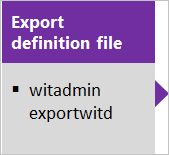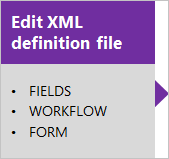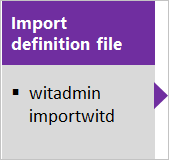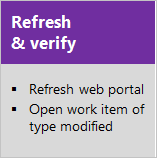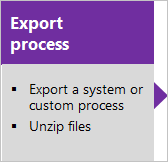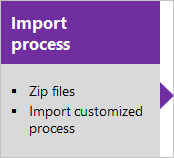Přizpůsobení webového formuláře sledování práce
Azure DevOps Server 2022 – Azure DevOps Server 2019
Tento článek se týká přizpůsobení, která můžete provést při použití modelu hostovaného procesu XML nebo místního modelu procesu XML pro místní Server Azure DevOps. Model procesu dědičnosti naleznete v tématu Přizpůsobení procesu. Přehled modelů procesů najdete v tématu Přizpůsobení prostředí pro sledování práce.
Import a export definičních souborů XML
Tuto sekvenci použijte, když použijete místní model procesu XML a spravujete přizpůsobení sledování práce prostřednictvím importu jednotlivých definičních souborů XML.
Import a export souborů ZIP procesu
Tuto posloupnost použijte při použití modelu hostovaného procesu XML a správě přizpůsobení sledování práce importem procesu nebo šablony procesu.
Oddíl FORM
Hlavní rozdíl spočívá v tom, že v uzlu FORM jsou teď dvě hlavní oddíly rozložení. První část obsažená v elementu Layout definuje rozložení formuláře při prohlížení prostřednictvím klienta, jako je například Visual Studio. Druhá část obsažená v elementu WebLayout definuje rozložení formuláře při prohlížení prostřednictvím webového prohlížeče.
<FORM>
<Layout HideReadOnlyEmptyFields="true" HideControlBorders="true">
. . .
</Layout>
<WebLayout>
. . .
</WebLayout>
</FORM>
Pokud chcete provést uvedená přizpůsobení, projděte si následující témata:
- Přizpůsobení formuláře webového portálu (uzel WebLayout) najdete v tématu WebLayout a ovládací prvky XML.
- Přidání ovládacího prvku odkazy s vymezeným oborem do formuláře webového portálu (LinksControlOptions) naleznete v tématu OdkazyControlOptions XML elementy
- Pokud chcete přizpůsobit formulář klienta (uzel rozložení ), přečtěte si téma Elementy XML rozložení.
Import a export definičních souborů (místní proces XML)
Pokud nemáte oprávnění pro správu projektu, získejte je.
Otevřete okno příkazového řádku podle pokynů uvedených ve složce wit Správa: Přizpůsobte a spravujte objekty pro sledování práce.
Příklad:
%programfiles(x86)%\Microsoft Visual Studio\2017\Community\Common7\IDE\CommonExtensions\Microsoft\TeamFoundation\Team ExplorerExportujte definiční soubor WIT tam, kde chcete upravit nebo přidat pole. Zadejte název wit a název souboru.
witadmin exportwitd /collection:CollectionURL /p:ProjectName /n:TypeName /f:"DirectoryPath/FileName.xml"Příkladem kolekceURL pro organizaci je https://dev.azure.com/Název organizace.
Upravte soubor . Podrobnosti naleznete v tématu WebLayout XML elementy.
Importujte definiční soubor WIT.
witadmin importwitd /collection:CollectionURL /p:ProjectName /f:"DirectoryPath/FileName.xml"Otevřete webový portál a zobrazte změny. Pokud je klient již otevřený, aktualizujte stránku.
Nejnovější aktualizace se stáhnou ze serveru, včetně změn, které jste právě naimportovali. Počkejte několik sekund, než se aktualizace dokončí.
Další informace o používání nástroje witadmin naleznete v tématu Import, export a správa typů pracovních položek.
Tip
Pomocí witadminu můžete importovat a exportovat definiční soubory. Mezi další nástroje, které můžete použít, patří Editor procesů (vyžaduje, abyste nainstalovali verzi sady Visual Studio). Nainstalujte editor šablon procesů ze sady Visual Studio Marketplace.
Rozložení a změna velikosti
Webový formulář změní velikost v závislosti na dostupné šířce a počtu definovaných oddílů. Ve většině webových prohlížečů se ve většině webových prohlížečů každý oddíl na stránce zobrazí ve vlastním sloupci. Při zmenšení šířky zobrazení se velikost jednotlivých oddílů mění úměrně následujícím způsobem:
- Pro čtyři části: 40 %, 20 %, 20 % a 20 %
- Pro tři části: 50 %, 25 % a 25 %
- Pro dvě části: 66 % a 33 %
- Pro jednu část: 100 %.
Pokud šířka zobrazení nebude obsahovat sloupcový displej každého oddílu, zobrazí se oddíly skládané do sloupce.
Globální seznamy
Globální seznamy se spravují odlišně v hostovaných XML, než jsou na Azure DevOps Serveru. Příkaz witadmin a samostatný soubor globálního seznamu nejsou podporované. V hostovaném XML připojíte globální seznamy k existujícímu typu pracovní položky, jak je znázorněno v následujícím fragmentu kódu.
<?xml version="1.0" encoding="utf-8"?>
<witd:WITD xmlns:witd="http://schemas.microsoft.com/VisualStudio/2008/workitemtracking/typedef" application="Work item type editor" version="1.0">
<WORKITEMTYPE name="Shared Steps" refname="Custom.SharedSteps">
<DESCRIPTION>Server-side data for reusable set of test steps. Version: B.02</DESCRIPTION>
<GLOBALLISTS>
<GLOBALLIST name="Foo">
<LISTITEM value="No" />
<LISTITEM value="Yes" />
<LISTITEM value="Maybe" />
<LISTITEM value="Not Sure" />
</GLOBALLIST>
<GLOBALLIST name="Bar">
<LISTITEM value="Open" />
<LISTITEM value="Closed" />
</GLOBALLIST>
</GLOBALLISTS>
...
Globální seznamy budou ve výchozím nastavení připojeny k typu pracovní položky Sdílené kroky.
Upozornění a chyby importu
Pokud přidáte ovládací prvek pro požadované pole pouze do uzlu WebLayout nebo Layout , zobrazí se upozornění, když importujete upravenou definici wiT, ale ne druhou.
Pokud povolíte nový formulář, zobrazí se chyba a pak upravíte definici wit, ve které odstraníte uzel WebLayout .